So erstellen Sie einen bootfähigen USB-Stick aus einer ISO: 6 Nützliche Tools
Das Erstellen eines bootfähigen USB aus einer ISO-Datei ist einfach, wenn Sie über die richtigen Tools verfügen. So erstellen Sie ein bootfähiges Flash-Laufwerk aus einer ISO-Datei.
Warum Sie ein bootfähiges USB-Flash-Laufwerk benötigen
Installationen von einem USB-Flash-Laufwerk sind eine der einfachsten Möglichkeiten, Ihren Computer mit einem neuen Betriebssystem zu aktualisieren. Eine USB-Installation ist schnell, extrem portabel und bietet den Vorteil, dass sie nach der Installation auf ein Speichergerät zurückgesetzt wird. Lesen Sie unsere Einführung zur Verwendung von Flash-Laufwerken unter Windows 10, wenn Sie Hintergrundinformationen benötigen.
Es gibt einige ISO-zu-USB-Tools, die eine Reihe von Tools für Anfänger und Fortgeschrittene bieten. Werfen wir einen Blick auf die Brenndauer und die Ressourcen, die für jede Software verfügbar sind. Für die Wissenschaft!
Hinweis: Um diesen Test fair zu halten, brenne ich eine Kopie von Windows 10 Insider Preview Build auf ein integriertes 8-GB-USB-Flash-Laufwerk und formatiere das Laufwerk zwischen den einzelnen Brennvorgängen.
Ein Mini-Glossar der ISO-zu-USB-Tool-Terminologie
Bevor wir in die Testphase einsteigen, gibt es eine Handvoll ISO-zu-USB-Akronyme, die Sie kennen sollten, sowie einige andere Teile des ISO-zu-USB-Jargons, die wir klären werden.
- Bootloader-Optionen : Der Bootloader lädt das Betriebssystem. Bei einigen ISO-Brennern können Sie den Bootloader auswählen, den Sie für die gewünschte Betriebssysteminstallation benötigen.
- Grub4dos : Ein Bootloader-Paket, mit dem Benutzer zwischen mehreren Betriebssystemen wählen können, die auf einem einzigen System installiert sind. Dies wird manchmal als Dual-Boot bezeichnet .
- Syslinux : Ein leichtes Bootloader-Paket, mit dem Benutzer zwischen mehreren Linux- oder Unix-Installationen wählen können. Sie können auch ein Multiboot-ISO-zu-USB-Installationsprogramm erstellen, das mehrere Installationsoptionen enthält.
- QEMU : Abkürzung für Quick Emulator, ist ein Hardware-Virtualisierungstool. In diesem Zusammenhang können Benutzer ihren USB-Stick testen, bevor sie mit dem Brennvorgang fortfahren.
- Clustergröße : Definiert den kleinsten verfügbaren Speicherplatz zum Speichern von Daten. Anstatt einzelne Plattensektoren zuzuweisen, weist das Dateisystem zusammenhängende Gruppen von Sektoren zu, die als Cluster bezeichnet werden.
- Dateisystem : Steuert, wie auf Daten zugegriffen und diese gespeichert werden. Ohne sie würden Ihre Daten ohne Anfang oder Ende zusammenfallen. Ein Dateisystem definiert den einfachen Zugriff. Es stehen verschiedene Dateisysteme zur Verfügung, obwohl Ihr Brennwerkzeug Ihre Anforderungen über die von Ihnen verwendete ISO erkennen sollte.
- Schlechter Sektor : Mit einigen ISO-zu-USB-Tools können Sie eine Überprüfung des schlechten Sektors durchführen. Die Software scannt Ihren USB-Stick, bevor der Brennvorgang beginnt, und behebt Unregelmäßigkeiten, um sicherzustellen, dass Ihre Installation reibungslos verläuft. Es ist ein bisschen wie eine Defragmentierung Ihres Desktops, aber in einem viel kleineren Maßstab.
In keiner bestimmten Reihenfolge finden Sie hier die ISO-zu-USB-Brennwerkzeuge mit ihren jeweiligen Zeiten.
Willst du die TL; DR? Schauen Sie sich unten das beste ISO-zu-USB-Vergleichsvideo an!
1. Rufus
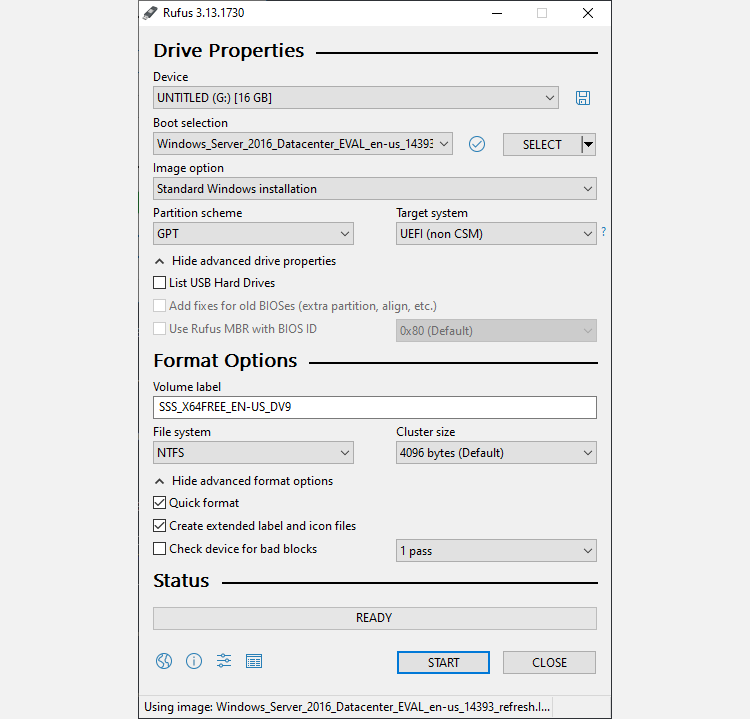
Features: Partitionsschemata, Dateisysteme, automatische ISO-Erkennung, Zielsystemtyp, bootfähiger Modus, fehlerhafte Sektorprüfungen, ISO-Schreibmodus
Zuerst Rufus. Rufus ist eine sehr kleine ausführbare Datei, die ihr Angebot im Laufe der Jahre kontinuierlich verbessert hat. Neben den Standardoptionen für ISO zu USB wie Clustergröße und Dateisystem erkennt Rufus automatisch die Einstellungen für die von Ihnen ausgewählte ISO und gibt die optimalen Einstellungen ein. Darüber hinaus verfügt Rufus über einen versteckten erweiterten Modus mit einer Reihe zusätzlicher Optionen.
Rufus fuhr um 21:12 Uhr ein, was definitiv nicht der schnellste ist. Unabhängig davon ist Rufus ein ausgezeichnetes ISO-zu-USB-Tool.
Herunterladen: Rufus für Windows 10 (kostenlos)
2. Windows USB / DVD-Download-Tool
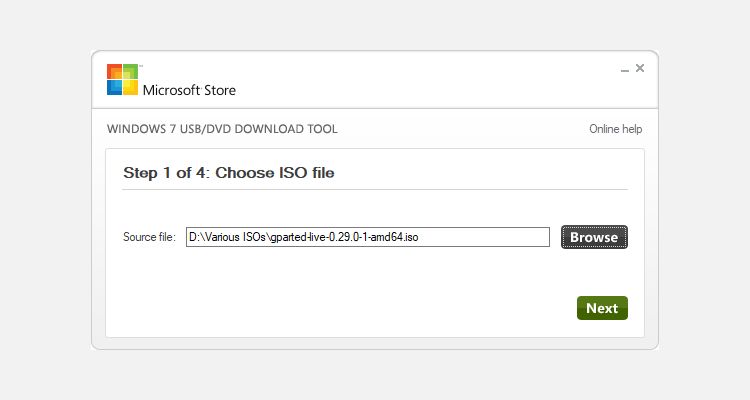
Eigenschaften : Keine
Die Windows USB / DVD wurde eingestellt, Sie können sie jedoch weiterhin über den Link unten in diesem Abschnitt herunterladen und verwenden.
Es ist ein grundlegendes Werkzeug. Sie wählen Ihre ISO. Sie wählen Ihren Medientyp aus. USB oder DVD. Sie klicken auf Kopieren beginnen und los geht's. In den grundlegendsten Benutzeroberflächen und mit nur zwei Optionen ist das Windows USB / DVD-Download-Tool fast sublim einfach und nur mit ISO zu USB vergleichbar. Dies macht es zu einem guten Werkzeug, wenn Sie Windows 10 von einem USB-Laufwerk installieren .
Das Windows USB / DVD-Download-Tool wurde in 17 Minuten 51 Minuten nach Hause gebracht und befindet sich damit ganz oben auf der ISO-zu-USB-Zeitmesskarte.
Download: Windows USB / DVD-Download-Tool für Windows 10 (kostenlos)
3. RMPrepUSB
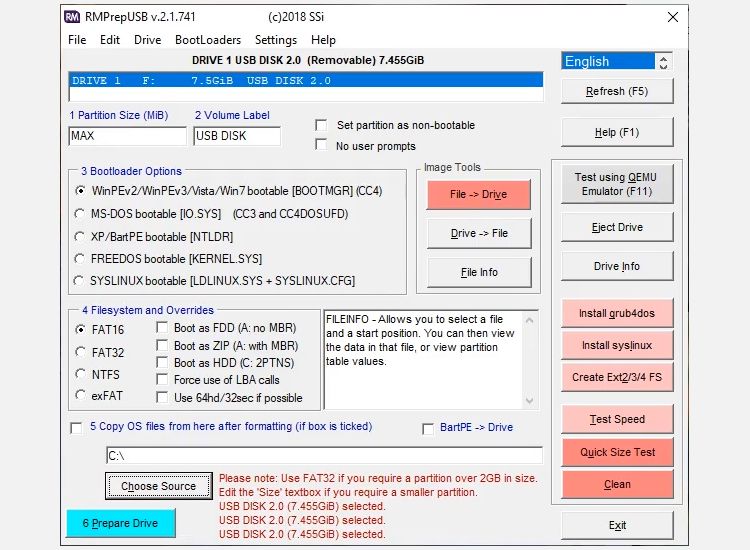
Features : Bootloader-Optionen, Dateisysteme und Overrides, grub4dos, syslinux, QEMU
RMPrepUSB ist eines der vollständigsten ISO-zu-USB-Pakete in dieser Liste. Abgesehen von den oben genannten Funktionen enthält es eine Vielzahl weiterer Bootloader, DiskDoctor, Geschwindigkeitstests und individuelle Benutzerkonfigurationen für häufig vorbereitete Laufwerke.
RMPrepUSB taktet mit einem 21m38 ein und bringt es fest in Richtung der Oberseite des Timings-Boards, aber wie Rufus machen die Funktionen die etwas langsamere Zeit mehr als wett.
Herunterladen: RMPrepUSB für Windows 10 (kostenlos)
4. YUMI
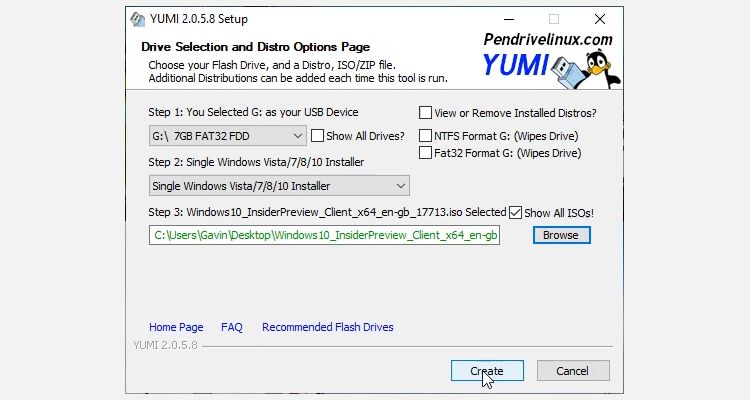
Eigenschaften: Multiboot, ISO-Auto-Download
YUMI (Your Universal Multiboot Installer) ist ein weiteres Multiboot-ISO-zu-USB-Installationsprogramm mit Einstellungen für eine Vielzahl von Linux-, Windows- und Systemdienstprogramm-ISOs. YUMI ist einfach zu bedienen. Sie scrollen in der Verteilerliste nach unten, suchen nach der gewünschten ISO und wählen dann die entsprechende ISO auf Ihrem System aus dem Feld unten aus. Sie haben keine ISO? YUMI wird das für Sie erledigen.
YUMI kam um 17:46 Uhr an – langsamer als beim ersten Mal, als ich diese Tests vor fünf Jahren durchführte (damals waren es 14:50 Uhr!), Aber immer noch vor den anderen.
Herunterladen: YUMI für Windows 10 (kostenlos)
5. Novicorp WinToFlash Lite
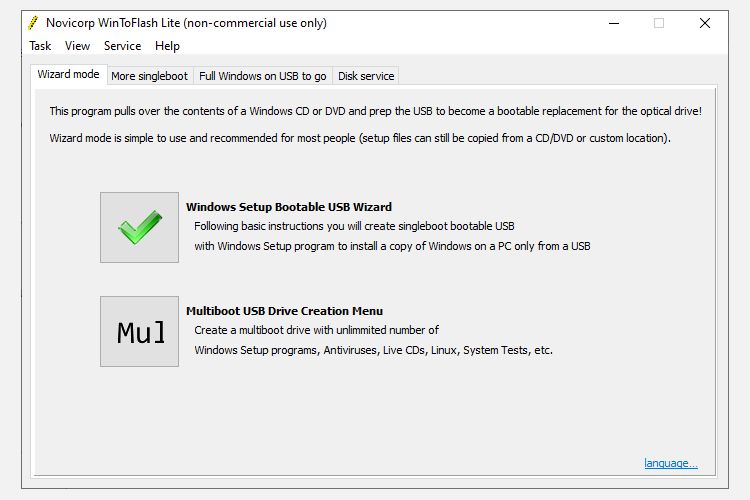
Funktionen: Multiboot, grub4dos, Bootloader-Optionen, Brennassistent, Dateisysteme, Brennprofile, automatischer ISO-Download
Novicorp WinToFlash ist ein beliebtes ISO-zu-USB-Dienstprogramm mit einem praktischen Brennassistenten. Der Assistent führt Sie durch den Brennvorgang, obwohl dies nicht nur für das Dienstprogramm gilt (Rufus gibt beispielsweise alle erforderlichen Informationen ein).
Mit WinToFlash können Sie auch Multiboot-USBs sowie einen Auto-Downloader für fehlende ISO-Dateien erstellen.
WinToFlash taktet mit 22m01 ein, eine anständige Geschwindigkeit für ein Tool, das Sie durch den ISO-zu-USB-Prozess führt.
Herunterladen: WinToFlash für Windows 10 (kostenlos)
6. UNetbootin
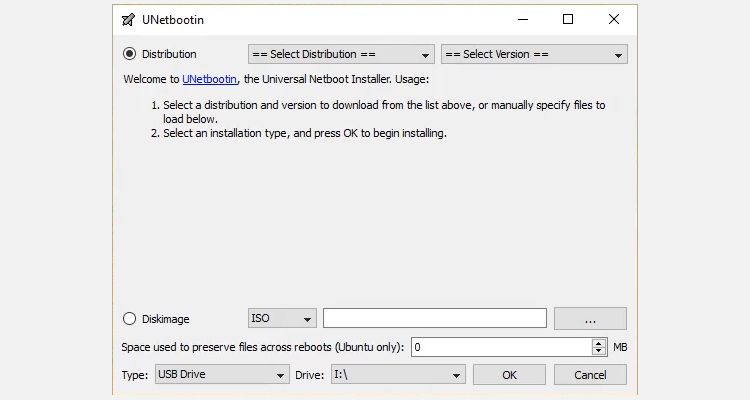
Features: grub4dos, ISO-Auto-Download (nur Linux), Syslinux
UNetbootin ist in erster Linie ein Linux LiveUSB-Brennwerkzeug, funktioniert jedoch unter Windows so gut, dass es in diese Liste aufgenommen werden sollte. Das UNetbootin-Dienstprogramm ist nicht auffällig, bietet jedoch einige nützliche Funktionen. Zum Beispiel verfügt es über eine automatische Download-Funktion für Linux-Distributionen, mit der Sie aus einer Reihe beliebter Distributionen und Systemdienstprogramme auswählen können.
UNetbootin kam in 22m01 nach Hause, genau wie WinToFlash und wieder eine anständige Zeit für ein nützliches Tool.
Download: UNetbootin für Windows 10 (kostenlos)
Der ISO-zu-USB-Gewinner ist…
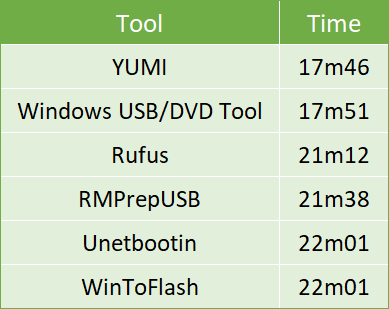
Der Gewinner in Bezug auf Geschwindigkeit ist YUMI. Der Gewinner in Bezug auf Funktionen und Benutzerfreundlichkeit ist Rufus, der nur 3 Minuten langsamer als YUMI war. Darüber hinaus bedienen beide Brennwerkzeuge leicht unterschiedliche Märkte. Rufus ist für die einmalige Erstellung von ISO zu USB vorgesehen, während YUMI für Multiboot-Tools hervorragend geeignet ist.
Lassen Sie uns die anderen USB-zu-ISO-Tools nicht rabattieren. Der Bereich der Brennzeiten war nicht sehr unterschiedlich, daher läuft er wirklich auf die Funktionen hinaus, die Sie benötigen und in einem bestimmten Dienstprogramm finden.
Andere ISO-zu-USB-Tools, die wir getestet haben …
Ich habe viele weitere ISO-zu-USB-Tools getestet, um der Konkurrenz gerecht zu werden – und um Ihnen das bestmögliche Gesamtbild zu liefern. Es gab ein paar Werkzeuge, die aus dem einen oder anderen Grund nicht die Note erreichten. Hier sind die wenigen Gefallenen:
- XBoot ist ein weiteres Multiboot-Tool mit integriertem Download, andere Optionen waren jedoch schneller und etwas einfacher zu verwenden. Die QEMU-Funktion von XBOOT ist jedoch hervorragend.
- WinToBootic passt bequem in die Kategorie der Grundfunktionen und hat auch eine anständige Zeitgemessen .
- Passcape ISO Burner ist ein Multifunktions- Brennwerkzeug , aber es würde für mich nicht funktionieren. Ich habe andere positive Bewertungen gelesen, daher könnte es sich lohnen, nach anderen Personen zu suchen.
- ISO zu USB ist ein weiteres sehr einfaches Werkzeug. Es hat den Schnitt jedoch nicht durch eine langsame Zeit und fehlende Funktionen geschafft.
- FlashBoot hat eine anständige Benutzeroberfläche und einen Brennassistenten , der Sie durch das Programm führt, aber ich habe den Test aufgegeben, da er nach fast 40 Minuten noch nicht einmal 50% erreicht hatte.
- UltraISO hat die ISO mit einer angemessenen Geschwindigkeit auf USB gebrannt und hat den Vorteil, dass ISOs vor dem Brennen gemountet werden, um ihre Dateien zu überprüfen.
Was ist Ihr ISO-zu-USB-Tool Ihrer Wahl?
Hoffentlich haben Sie jetzt einen besseren Überblick über die besten ISO-zu-USB-Tools, die Ihnen zur Verfügung stehen. Darüber hinaus können Sie Ihr Werkzeug anhand seiner Geschwindigkeit, seiner Funktionalität oder einer Kombination aus beiden auswählen. Wenn Sie eine Anleitung zum Erstellen eines bootfähigen USB-Geräts benötigen , um Windows aus einer ISO-Datei zu installieren , suchen Sie nicht weiter. Für MacOS-Benutzer haben wir uns auch angesehen, wie Sie Ihren Mac von USB booten können .
